De standaardinstellingen voor het rekeningschema en de aanwezige grootboekrekeningen worden overgenomen uit de gekozen sjabloonadministratie bij het aanmaken van een nieuwe administratie.
Dit wordt nader toegelicht in: Beheer administraties - Sjabloonadministraties
Aangezien grootboekrekeningen in Twinfield onder de groep 'Dimensies' vallen, is een nieuwe grootboekrekening eenvoudig bij Dimensies toe te voegen. Volg voor het wijzigen van een bestaande grootboekrekening nagenoeg dezelfde onderstaande stappen:
- Ga naar Financiële professionals > Dimensies.
- Bepaal bij het aanmaken (of wijzigen) van een grootboekrekening om welk type grootboekrekening het gaat: 'Balans' of 'Winst & verlies'.
- Geef vervolgens een code op voor de nieuwe grootboekrekening of vul een bestaande code in om de daaraan verbonden grootboekrekening aan te passen.
- Klik nu op [Volgende].
- Geef via de beschikbare tabbladen de gewenste kenmerken en instellingen voor de grootboekrekening op. Lees hieronder alles over de details van deze opties.
- Kies vervolgens voor [Opslaan] om de grootboekrekening op te slaan.
Codering van een een grootboekrekening
Door gebruik te maken van de optie 'Eerste vrije code' stelt de toepassing een beschikbare code voor. Echter is een rekeningschema veelal opgebouwd volgens rubrieken, ook wel het decimaal rekeningstelsel genoemd. De rubriek vormt vervolgens de basis voor de codering van een grootboekrekening. Zo vallen kostenrekeningen in rubriek 4 en begint een grootboekrekening binnen deze rubriek met 4[0][0][0]. Het is dus aan te bevelen om van te voren te bekijken onder welke rubriek de nieuw aan te maken grootboekrekening gaat vallen om aan de hand van de rubricering de code van de grootboekrekening te bepalen.
De code van een grootboekrekening dient in Twinfield sowieso te voldoen aan het ingestelde formaat dat is vastgelegd bij het dimensietype. De standaardwaarden in de toepassing zijn:
- Balansrekeningen (dimensietype BAS): [0-3][0-9][0-9][0-9]
- [0-3] = het eerste karakter moet liggen tussen '0' en '3'.
- [0-9] = de andere karakters moet tussen '0' en '9' liggen.
- Voorbeelden: '0216', '3251'.
- Winst- en verliesrekeningen (dimensietype PNL): [4-9][0-9][0-9][0-9]
- [4-9] = het eerste karakter moet liggen tussen '4' en '9'.
- [0-9] = de andere karakters moeten tussen '0' en '9' liggen.
- Voorbeelden: '4957', '9999'.
Voldoet de gewenste code van de grootboekrekening niet aan deze voorwaarden, dan verschijnt de melding: 'De code voldoet niet aan het formaat ...' (zie onderstaande afbeelding).

Kies vervolgens een code die past binnen de gestelde voorwaarden om verder te gaan met het aanmaken van een grootboekrekening. Daarnaast is het ook mogelijk om het formaat bij het dimensietype (BAS of PNL) aan te passen. Meer informatie wordt gegeven in dit artikel: Beheer administraties - Dimensietypen.
Grootboekrekening instellen via beschikbare tabbladen
Na het aanmaken van de grootboekrekening zijn er vier tabbladen met opties beschikbaar, te weten:
- Algemeen
- Elektronische bankafschriften
- Groepen
- Koppelingen
Deze tabbladen worden hieronder toegelicht. Wil je grootboekrekening importeren, dan is dat ook mogelijk. Door de beschikbare velden door te nemen wordt de opbouw van het Excel importbestand begrijpelijker.
Ga voor importeren naar: Kan ik grootboekrekeningen importeren?
1. Tabblad Algemeen
Het tabblad 'Algemeen' bevat de volgende aanpasbare velden:
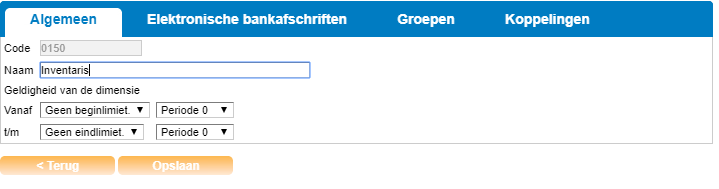
- Naam: De naam van de grootboekrekening.
- Geldigheid van de dimensie: Bepaal via deze velden eventueel binnen welke tijdspanne de grootboekrekening inzetbaar is. Voorkom hiermee dat er buiten de geselecteerde periode wordt geboekt op deze grootboekrekening. De applicatie maakt dit tijdens het boeken kenbaar door de melding 'Dimensie Inventaris (0150) op niveau 1 mag maar tot periode 20.../12 worden gebruikt'. Standaard is er geen limiet ingesteld en we adviseren deze optie in beperkte mate te gebruiken.
2. Tabblad Elektronische bankafschriften
Dit tabblad wordt in de huidige versie van Twinfield niet meer gebruikt. De elektronische bankafschriften worden verwerkt vanuit de aparte Bankenmodule. Voor meer informatie, zie: Bankenmodule - Introductie
3. Tabblad Groepen
Het tabblad geeft zicht op het verband dat de grootboekrekening heeft met een (eventuele) rapportagestructuur en de daarin vastgelegde groep(en) ten behoeve van de weergave van rapporten. Deze groepen, ook wel verdichtingen genoemd, maken het mogelijk om bijvoorbeeld de rapporten 'Balans en Winst & verlies' en 'Kolommenbalans' verdicht weer te geven.

Een verdichting uit een rapportagestructuur is op ieder gewenst moment te verbinden. Het is alleen niet mogelijk om deze koppeling rechtstreeks via dit tabblad te maken. Dit kan alleen via de functie 'Rapportagestructuren'. Lees voor meer informatie het volgende artikel in deze artikelserie: Grootboekrekening koppelen aan verdichting.
Let op: Is een grootboekrekening niet verbonden aan een rapportagestructuur (verdichting), dan tonen bepaalde rapporten deze grootboekrekeningen niet! Plaats in dat geval een vinkje bij de optie 'Niet gekoppelde rekeningen' bij de criteria van het rapport.
Indien van toepassing is een grootboekrekening ook te verbinden aan één of meer groepen (anders dan de rapportagestructuur). Deze koppelingen vormen dan de basis voor bijvoorbeeld een uitwisseling met rapportagetools waarin een ander rekeningschema wordt gehanteerd.

4. Tabblad koppelingen
Geef op dit tabblad aan welke koppelingen voor de grootboekrekening gelden. De volgende velden zijn beschikbaar:
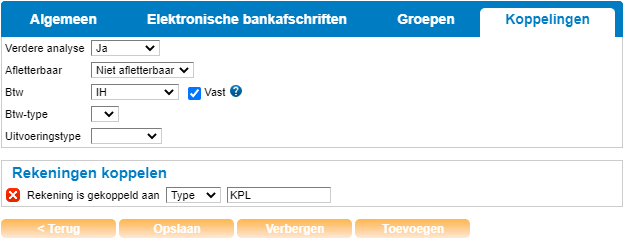
- Verdere analyse: Maak met deze optie op de grootboekrekening een nadere specificatie (subadministratie) mogelijk op relatie (debiteuren/crediteuren) of kies voor een verdere uitsplitsing naar kostenplaatsen. In beide gevallen betreft dit een koppeling op dimensie-niveau 2. De keuzelijst kent drie mogelijkheden: 'Ja', 'Af en toe' en 'Nee'. De eerste keuze maakt de verdere analyse verplicht terwijl de keuze 'Af en toe' de verdere analyse toestaat zonder verplichting. Bij invoer is de grootboekrekening dan vrijblijvend te voorzien van bijvoorbeeld een kostenplaats. Keuze 'Nee' sluit verdere analyse voor deze grootboekrekening uit.
- Let op: Is bij de optie 'Verdere analyse' gekozen voor 'Ja' of 'Af en toe', dan dient in de sectie 'Rekeningen koppelen' te worden aangegeven hoe deze grootboekrekening verder te analyseren. Voor meer informatie, zie het kopje 'Sectie 'Rekeningen koppelen' verderop in het artikel.
- Afletterbaar: Geef aan of de grootboekrekening 'Afletterbaar' of 'Niet afletterbaar' is. Gebruik deze optie voor afletterbare tussenrekeningen. Denk hierbij aan bijvoorbeeld de grootboekrekening 'Kruisposten'.
- Let op: Indien er sprake is van een subadministratie, zoals bij de grootboekrekening 'Debiteuren', dan dient deze grootboekrekening als 'Niet afletterbaar' te worden ingesteld. Voor deze grootboekrekening is de optie 'Verdere analyse' actief waardoor de aflettering niet op de grootboekrekening maar op de relatie uit de subadministratie (debiteur) plaatsvindt.
- Btw: Koppel de gewenste btw-code aan de grootboekrekening. Bij invoer van bijvoorbeeld inkoop- en verkoopboekingen selecteert het systeem voor deze grootboekrekening automatisch de gekoppelde code. Voor een administratie gebaseerd op het kasstelsel levert dit veel tijdwinst en gemak op bij bijvoorbeeld het inlezen van bankafschriften en het berekenen van de btw op mutatieniveau. Plaats eventueel een vinkje bij de optie 'Vast' om te waarborgen dat enkel deze btw-code in het vervolg bruikbaar is voor mutaties op deze grootboekrekening.
- Btw-type: Deze optie is niet van toepassing voor Nederland.
- Uitvoeringstype: Dit veld kent een verband met de intracommunautaire prestaties (opgaaf ICP), oftewel verkopen binnen EU. Geef met behulp van dit veld voor de grootboekrekening standaard aan of de prestatie (mits ICP van toepassing) een levering van goederen of van diensten betreft. Zie ook het artikel: Waar staan de afkortingen btw en ICP voor?
Sectie 'Rekeningen koppelen'
Benoem in deze sectie hoe de grootboekrekening verder te analyseren. Deze sectie heeft een direct verband met de eerder besproken optie 'Verdere analyse'. Is deze optie geactiveerd met de keuze 'Ja' of 'Af en toe', geef dan de gewenste specificatie aan. Denk hierbij aan de volgende, veel gebruikte koppelingen:
- Verdere analyse op debiteuren (type DEB)
- Verdere analyse op crediteuren (type CRD)
- Verdere analyse op kostenplaatsen (type KPL)

Kies voor de volgende stappen om de verdere analyse in te stellen:
- Klik op [Toevoegen] in de sectie 'Rekeningen koppelen'.
- Geef op regelniveau aan om de grootboekrekening aan een 'Type', 'Code' of 'Groep' te verbinden. In het voorbeeld 'Verdere analyse op debiteuren' is de keuze 'Type'.
- Vul vervolgens de gewenste waarde in, in dit geval dimensietype 'DEB'.
Een ander voorbeeld is de grootboekrekening '4100 - Huur' met de behoefte om deze rekening bij invoer nader te specificeren op een kostenplaats:

Naast de koppeling met relaties en kostenplaatsen is het ook mogelijk om verband aan te brengen met een project of activum. Hiervoor dient altijd een koppeling te zijn naar kostenplaats (dimensie 2) alvorens een project of activa (dimensie 3) te verbinden.
Deze koppeling ziet er dan als volgt uit:

Mocht de behoefte bestaan om een grootboekrekening te verbinden aan één specifieke code, bijvoorbeeld een vaste kostenplaats, dan is de optie 'Code' de juiste keuze. Standaard wordt het dimensie-niveau ingesteld op 'Niveau 2'. Vul vervolgens de code van de kostenplaats in om de grootboekrekening standaard hieraan te verbinden.

Verdere analyse grootboekrekening op dimensie-niveau 1 komt niet voor. Dimensie 1 betreft immers het niveau van grootboekrekeningen Balans (BAS) en Winst/verlies (PNL).
Verder lezen?
Grootboek - Introductie
Grootboek - Grootboekrekening koppelen aan verdichting



